关于 YMatrix
标准集群部署
数据写入
数据迁移
数据查询
运维监控
参考指南
工具指南
数据类型
存储引擎
执行引擎
流计算引擎
灾难恢复
系统配置参数
索引
扩展
SQL 参考
常见问题(FAQ)
注意!
需在数据库部署完成且未启用镜像的前提下进行。
登陆 UI 并打开“集群管理”页面。点击页面右上角“操作”按钮,选择“启用镜像”,进入启用镜像首页。

注意!
当集群已存在镜像实例时,“启动镜像”按钮不会显示。
仔细阅读文字说明,确定要继续启用镜像后,点击“我已知悉”,再点击“启用镜像”按钮,开始进入启用镜像流程。
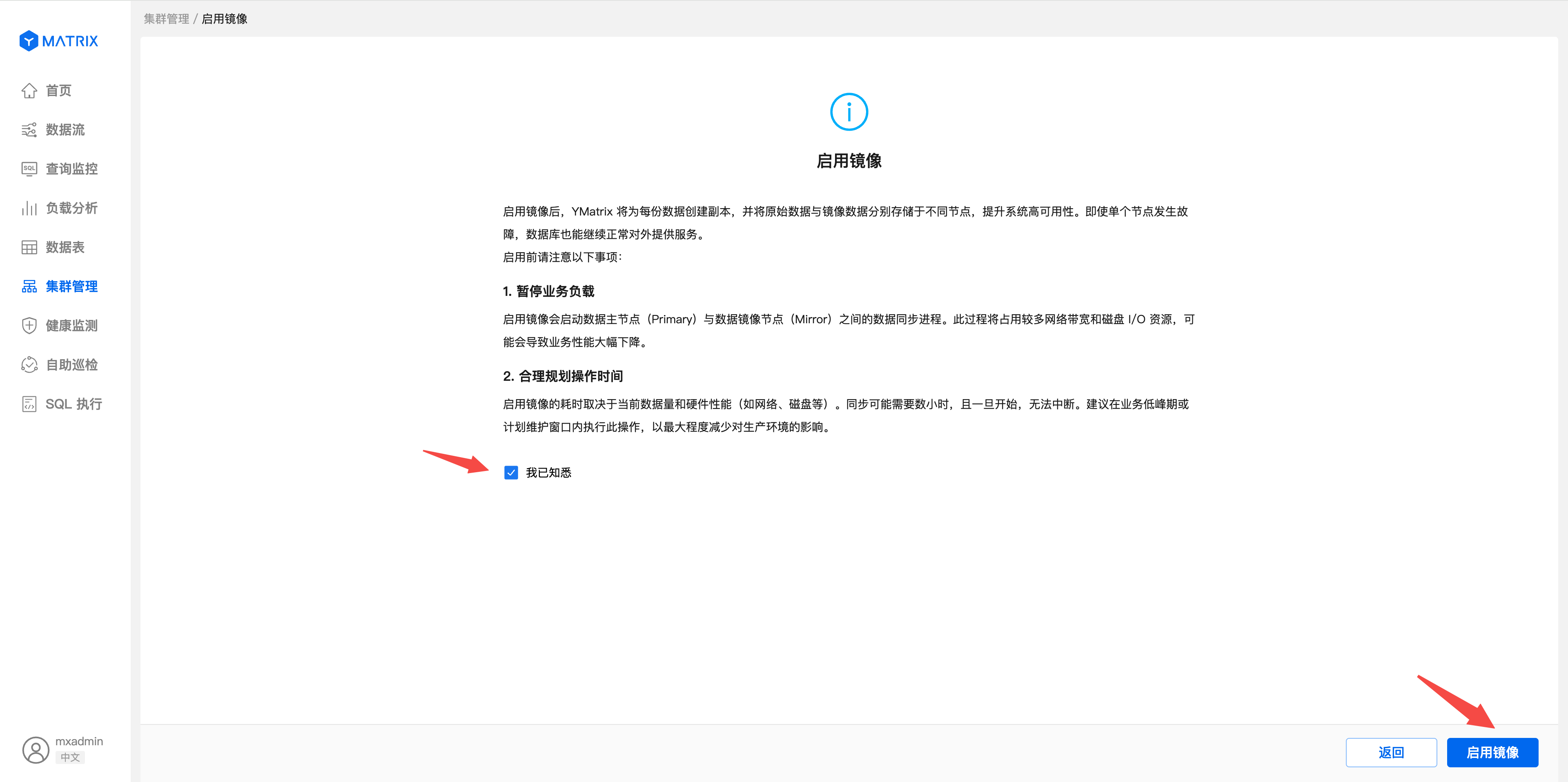
展示当前物理机集群的拓扑信息,包括空白机。空白机指安装部署数据库时添加的机器但是没有分配数据节点实例的机器。确认无误后可点击“下一步”。

展示默认计划分布的镜像节点拓扑图。

点击“高级操作”,可选择“自定义镜像”分布,展示当前默认分布的镜像节点配置文件。
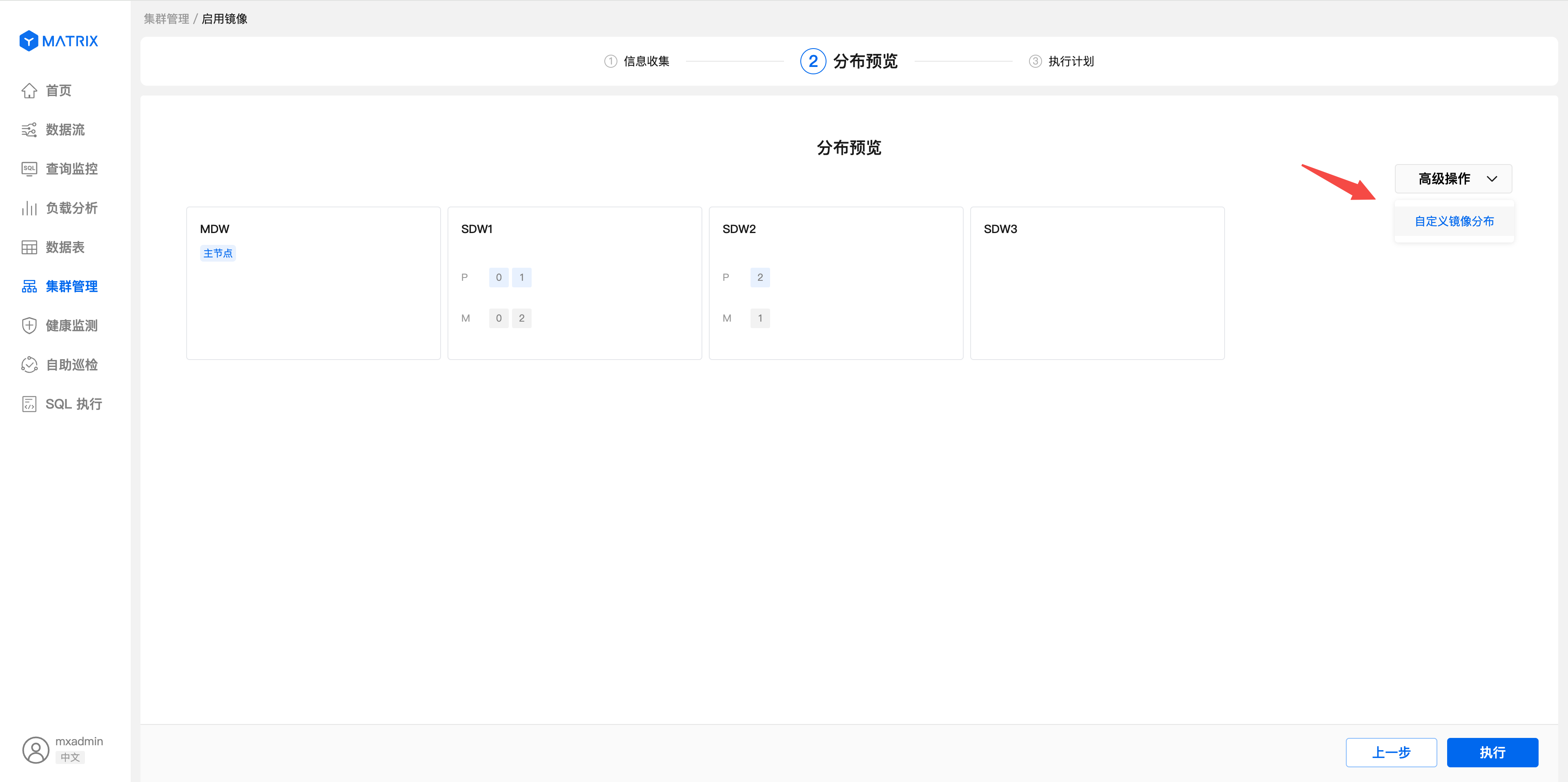 配置文件采用 CSV 格式,一共四列,分别为镜像节点的 Content ID、主机名、端口号以及数据目录。
配置文件采用 CSV 格式,一共四列,分别为镜像节点的 Content ID、主机名、端口号以及数据目录。
 修改配置,点击“确定”按钮,重新生成计划,可预览自定配置的镜像分布拓扑图。
修改配置,点击“确定”按钮,重新生成计划,可预览自定配置的镜像分布拓扑图。
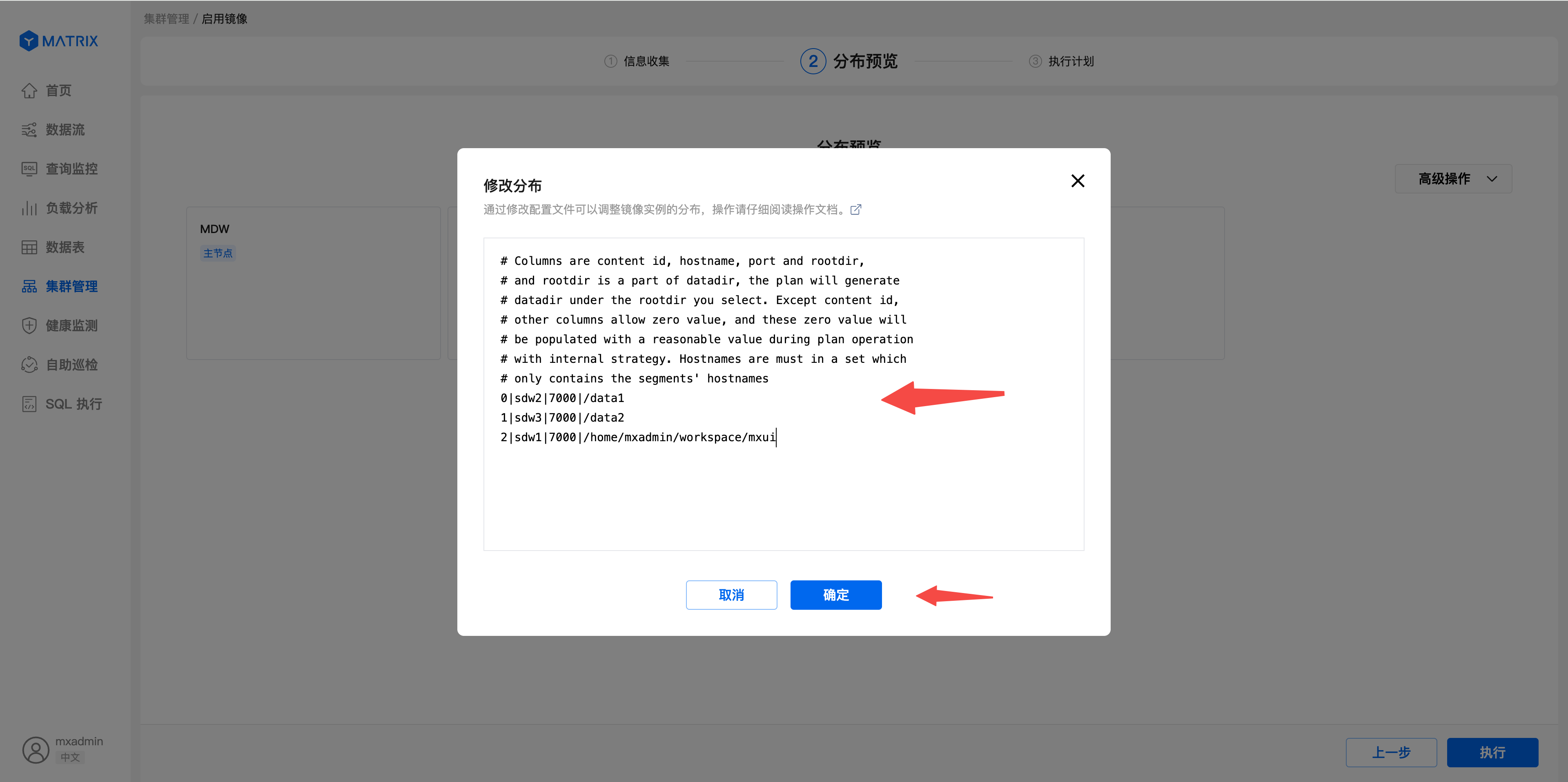

调整完镜像分布后,点击“执行”按钮,即可开始执行当前添加镜像的计划。

 执行计划可能耗时较长,期间可离开添加镜像页面,使用其他功能。离开期间,页面顶部会显示执行进度横幅。
点击“详情”即可回到添加镜像执行页面。
执行计划可能耗时较长,期间可离开添加镜像页面,使用其他功能。离开期间,页面顶部会显示执行进度横幅。
点击“详情”即可回到添加镜像执行页面。
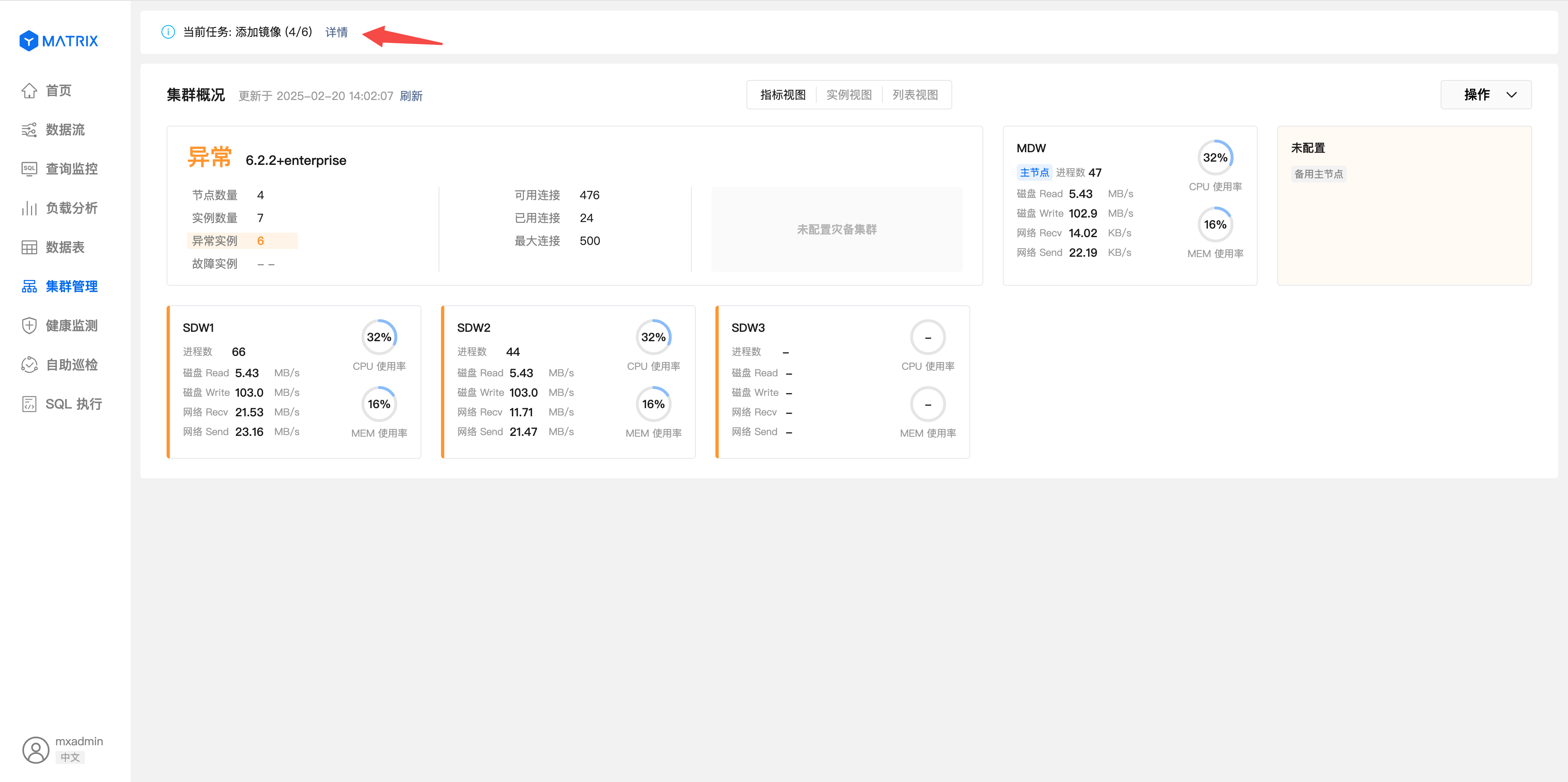
 添加镜像执行成功后,点击“完成”按钮,即可结束添加镜像。
添加镜像执行成功后,点击“完成”按钮,即可结束添加镜像。
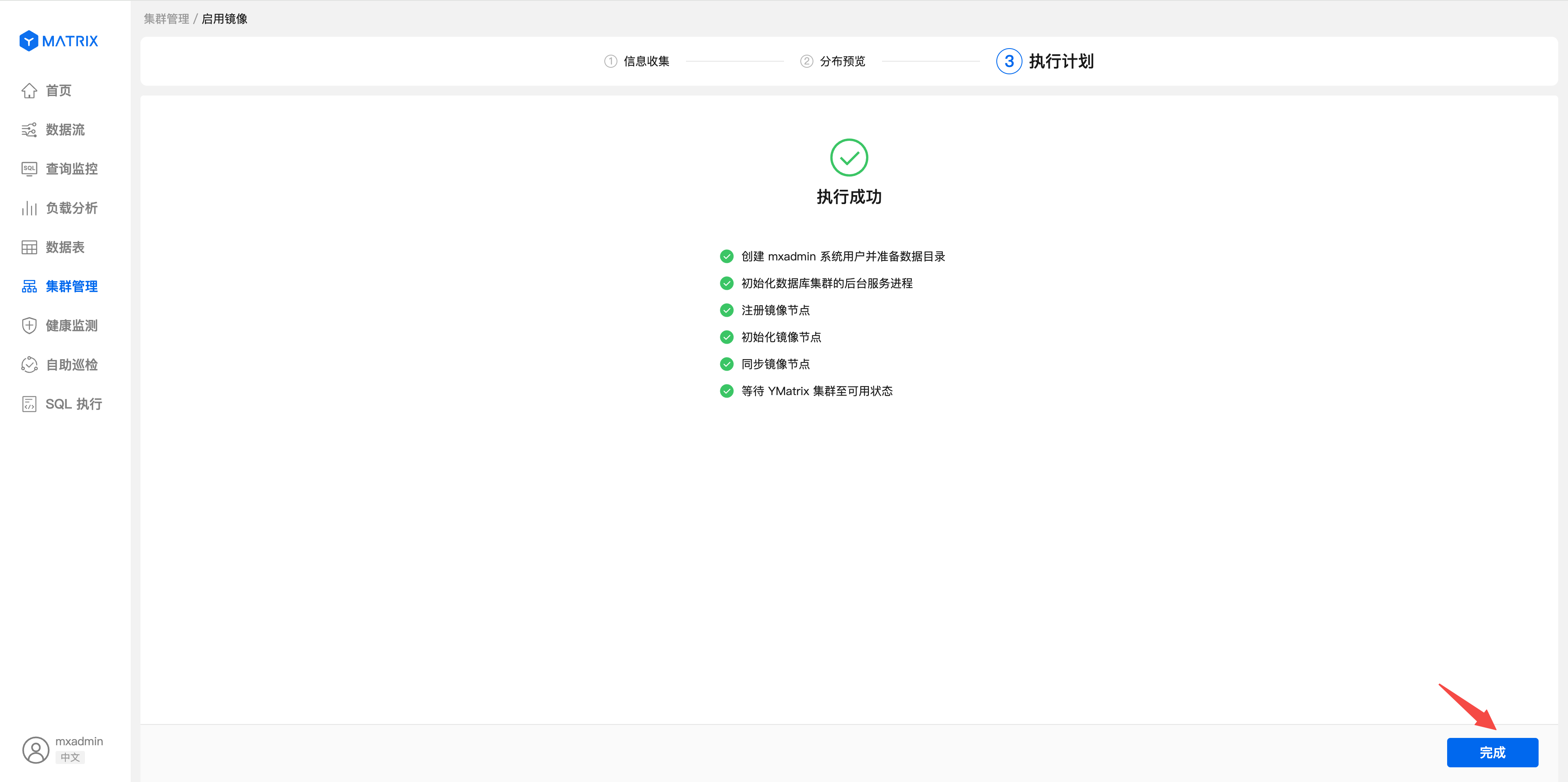
打开“集群管理”页面,选择“实例视图”,即可看见集群拓扑中新添加的镜像节点拓扑图。

如需使用
mxaddmirrors工具进行启动镜像,可参考工具指南进行操作。
